当前位置:首页 > 帮助中心 > 大白菜u盘装系统,大白菜u盘装系统win10方法
大白菜u盘装系统,大白菜u盘装系统win10方法
重装系统有几种方法?不外乎光盘安装、虚拟光驱安装和U盘安装等等,其中u盘启动盘最为流行。至于原因就很简单了,因为它的操作难度低,适用范围广。那么,它如何使用呢?首先,自然是制作一个u盘启动盘的,小编选择使用大白菜。接着,就是设置电脑从u盘启动,进入PE系统一键安装电脑系统了。下面就来看看大白菜u盘装系统win10方法吧。
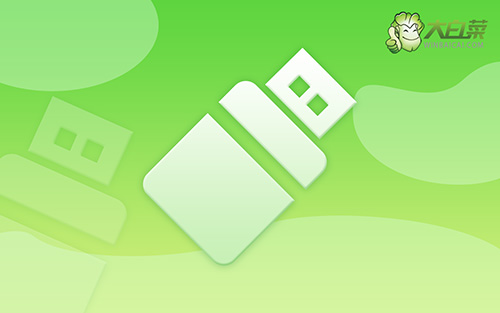
大白菜u盘装系统
一、制作大白菜u盘
1、为了安全,大家一定要选择在官网,下载大白菜U盘启动盘制作工具最新版。

2、解压并打开u盘启动盘制作工具,默认设置,点击一键制作成usb启动盘。

3、接着,就可以下载Windows镜像系统到U盘启动盘了。

二、启动大白菜u盘
1、如果你不清楚电脑主板的bios快捷键,也可以直接查询对应的u盘启动快捷键进行设置。

2、u盘启动盘接入电脑并重启,出现开机画面,就迅速按下快捷键,在设置界面选中U盘,按下回车。

3、按下回车之后,稍等片刻,即可进入大白菜主菜单,选择【1】选项并回车就可进入winpe桌面。

三、大白菜u盘启动盘装win10
1、首先,我们打开大白菜一键装系统的软件,如图勾选,点击“执行”进行操作。

2、接着,大白菜装机软件就会弹出还原设置页面,默认选项,点击“是”即可。

3、如图所示,在新界面中勾选“完成后重启”,之后在电脑第一次重启时,移除u盘启动盘。

4、装机软件会自行进行后续的操作,注意保持电脑不断电,等待Win10系统安装完成。

好啦,现在我们终于完成大白菜u盘装系统win10方法了。光盘重装系统,对于没有过什么重装经验的用户来说确实困难,但u盘启动盘就不一样了,相信大家都能学会怎么去重装系统的。另外,u盘启动盘还具有其他的功能,有兴趣的朋友可以去认真了解一下,有问题可以去找客服咨询。

